El addon Neo TV en Kodi es un complemento de video con una excelente opción para aquellos que buscan acceder a contenido de televisión en vivo de Brasil, Portugal y otros países de habla hispana como España, México y más países de Latinoamérica.
Este complemento de video ha sido diseñado para ofrecer una experiencia fluida y variada, permitiendo a los usuarios disfrutar de canales de TV internacionales con una calidad de transmisión impresionante.
A continuación, te mostraremos cómo instalar y configurar este popular addon, así como detalles importantes sobre su funcionamiento y qué esperar al usarlo.
|Quizá te interese: Cómo Instalar Addon Portal TV en Kodi
Uno de los puntos fuertes de este addon es su capacidad para funcionar con Kodi 21 y 20.
Esto asegura que los usuarios puedan disfrutar de su contenido favorito sin preocuparse por la compatibilidad.
Además, el addon Neo TV se instala fácilmente a través de un archivo zip, lo que simplifica su uso y permite que esté disponible para cualquier plataforma que soporte Kodi.
Incluyendo Windows, Mac, Android, iOS, y otros dispositivos de streaming como Fire TV o TV Boxes.
Características del Addon Neo TV en Kodi
Entre las principales características del addon Neo TV en Kodi, se destacan:
– Canales de Brasil y Portugal: El addon se especializa en contenido de TV en vivo proveniente de estos dos países, lo que lo convierte en una excelente opción para quienes desean estar al tanto de lo que sucede en estas regiones. Cabe mencionar que en idioma portugués también podremos disfrutar de películas de alta calidad así como las más recientes series de entretenimiento.
– Contenido en Español: Además de los canales en portugués, el addon también incluye canales de televisión en español de países como España, México, y otros países de Latinoamérica. Esto lo hace aún más completo y atractivo para un público más amplio.
– Compatibilidad con Kodi 21 y 20: Neo TV está diseñado para funcionar sin problemas en las versiones más recientes de Kodi, lo que asegura que los usuarios puedan disfrutar de una experiencia de uso fluida y sin complicaciones.
– Instalación vía archivo zip: La instalación del addon se realiza mediante un archivo zip, lo que facilita el proceso de configuración y permite que cualquier usuario, incluso los menos experimentados, puedan instalarlo rápidamente.
– Contenido variado: El addon cuenta con una gran cantidad de canales de televisión en vivo, abarcando categorías como deportes, noticias, entretenimiento, y más. Esto asegura que siempre haya algo interesante para ver, independientemente de los intereses del usuario.
– Transmisión en alta calidad: A pesar de la variedad de canales disponibles, el addon Neo TV se destaca por ofrecer transmisiones de alta calidad, incluyendo secciones de UHD 4K asegurando que la experiencia de visualización sea excelente, sin cortes ni interrupciones.
Si este addon te ha sido de utilidad y deseas apoyar el proyecto IPTVKodiM3u, te invitamos a dar clic aquí para más información.
Tu apoyo es crucial para que podamos continuar proporcionando contenido de calidad y actualizaciones sobre los mejores addons para Kodi.
Como usuarios de Kodi recomendamos el uso de IPVanish VPN para tener acceso total a todos los addons, incluidos torrents.
Los mayores beneficios son:
> Completa privacidad y anonimato en Internet y Kodi
> Múltiples plataformas
> Elimina Geo-Bloqueo
> Cambio de DNS
> Soporte 24/7
> Dispositivos ilimitados con una suscripción
> Beneficios especiales para usuarios de IPTVKodiM3u
> Garantía de devolución de dinero de 30 días
Para más información aquí
Cómo Instalar Addon Neo TV en Kodi
Los pasos para realizar la instalación son los siguientes:
1. Descargar el archivo zip del addon Neo TV – ENLACE
Hasta donde sabemos el addon no cuenta con fuente ni repositorio.
2. Abrimos Kodi
Si es la primera vez que instalas un addon no oficial de Kodi, debes de dar permisos a Kodi – TUTORIAL
3. Seleccionamos Complementos

4. Complementos (icono de la caja)

5. Instalar desde archivo zip

6. plugin.video.neo.tv-x.x.x.zip
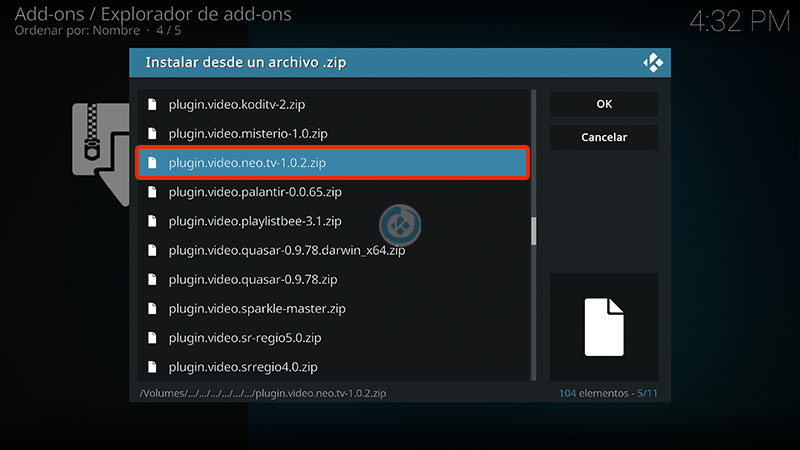
7. Esperamos la notificación Complemento activado
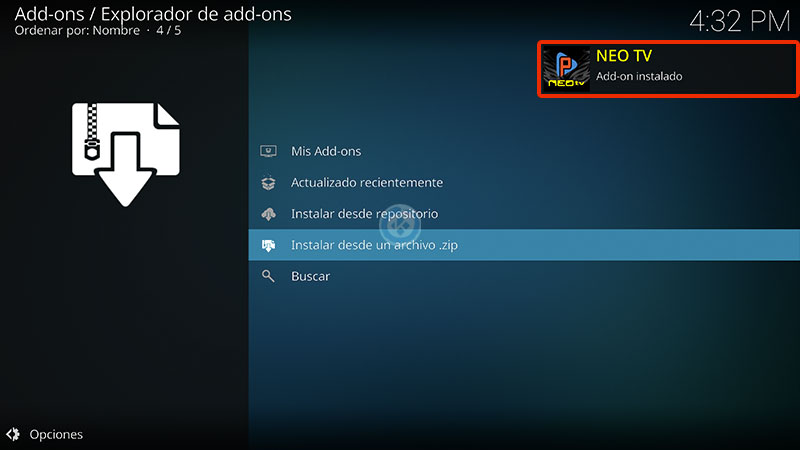
8. Regresamos al menú de Add-ons y seleccionamos Add-on de video > Neo TV
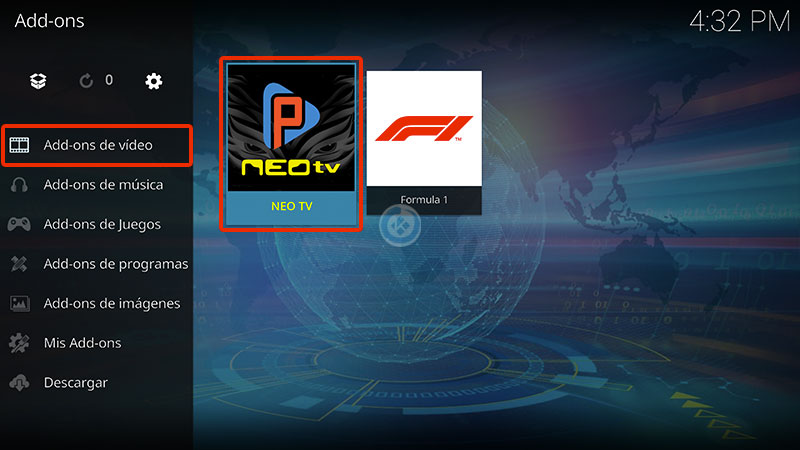
9. Ya podremos entrar al addon Neo TV
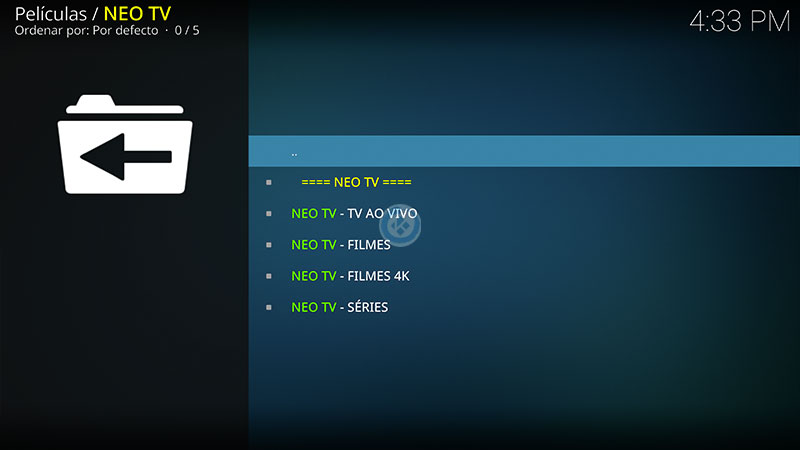
10. Listo! El addon Neo TV en Kodi habrá quedado instalado correctamente.
Soluciones a Posibles Problemas
Como ocurre con muchos complementos de Kodi, es posible que encuentres problemas al usar el addon Neo TV en Kodi.
Sin embargo, estos problemas suelen ser fáciles de resolver:
– VPN: Como mencionamos antes, algunos usuarios han reportado que necesitan usar una VPN para acceder a ciertos canales o para evitar bloqueos geográficos.
Si encuentras problemas al cargar ciertos canales, considera utilizar una VPN para evitar estas restricciones.
– Errores de instalación: Si experimentas errores durante la instalación del addon, asegúrate de haber descargado la última versión del archivo zip y que la instalación se haya realizado correctamente.
– Problemas de transmisión: Si experimentas problemas de buffering o interrupciones en la transmisión, es posible que el contenido en cuestión sea el del problema, en ese caso no podemos hacer mucho más que solo esperar y reintentar más tarde.
Conclusión
En resumen, el addon Neo TV en Kodi es una excelente opción para quienes buscan acceder a una amplia variedad de canales de televisión en vivo de Brasil, Portugal y otros países de habla hispana.
Con su fácil instalación mediante archivo zip y compatibilidad con todas las plataformas, este addon ofrece una experiencia de visualización fluida y de alta calidad.
Ya sea que te interese el contenido en portugués o español, Neo TV te garantiza horas de entretenimiento con una selección de canales que abarca noticias, deportes, películas, series y mucho más.
Este complemento es altamente recomendable para aquellos que desean ampliar su experiencia de visualización en Kodi, y con las actualizaciones constantes, es una herramienta que sin duda continuará mejorando con el tiempo.
Agradecimientos
Agradecemos a TAKE ONE por su increíble trabajo en la creación y desarrollo del addon.
Gracias a su dedicación y esfuerzo, este complemento ha podido ser compartido con la comunidad, brindando una herramienta valiosa para todos los usuarios de Kodi.
Esperamos que el tutorial haya sido de ayuda. Si encuentras útil este contenido y deseas apoyarnos para que podamos seguir ofreciendo guías y tutoriales de calidad.
Recuerda que puedes ayudarnos a mantenernos en línea realizando una donación por PayPal (o mediante el botón de donar) o dando clic en los enlaces proporcionados.
Tu apoyo es fundamental para que podamos continuar brindando actualizaciones, nuevos addons y contenido relevante para la comunidad de Kodi.
Agradecemos profundamente cualquier contribución que puedas hacer.
Renuncia de responsabilidad
IPTVKodiM3u no se hace responsable de cualquier daño o pérdida de información que pueda ocurrir al utilizar la aplicación Kore o cualquier otro software mencionado en nuestro sitio.
Nuestra intención es únicamente informar y compartir herramientas que puedan mejorar tu experiencia con Kodi, utilizando contenido disponible en Internet.
Es importante destacar que IPTVKodiM3u y todo el material aquí mencionado no son oficiales.
Por favor, no realices quejas o reclamos en el foro oficial de Kodi con respecto a estos complementos o aplicaciones, ya que no estamos vinculados con sus desarrolladores.
Además, no estamos asociados con ningún vendedor de dispositivos o servicios IPTV. El contenido mencionado en IPTVKodiM3u es gratuito a menos que se indique lo contrario.
Para más información, sigue este enlace.
